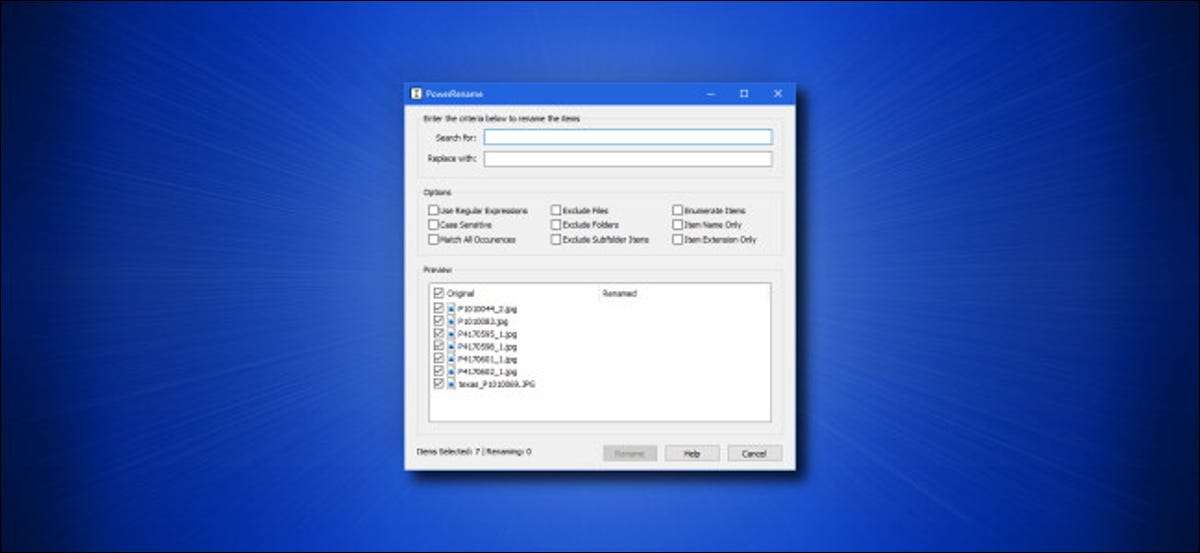
Har du brug for en hurtig men kraftig måde at omdøbe store grupper af filer i Windows 10? Ved brug af Microsofts Free PowerToys , Alt den strøm er kun et højreklik, takket være PowerRename-modulet. Sådan bruger du det.
Installer PowerToys og Aktivér PowerRename
Før al denne spændende omdøbende handling kan begynde, skal du først bruge Download PowerToys. fra Microsofts hjemmeside. At få det, Besøg dette link I din yndlingsbrowser og se efter den nyeste udgivelse mod toppen af siden, som vil have et navn svarende til " POWERTOYSSETUP-0.27.1-X64.EXE. " Download den fil og kør den for at installere PowerToys.
Når du har installeret PowerToys, skal du starte PowerToys-indstillinger og klikke på "PowerRename" i sidepanelet. Sørg for, at kontakten ved siden af "Aktiver PowerRename" er tændt.
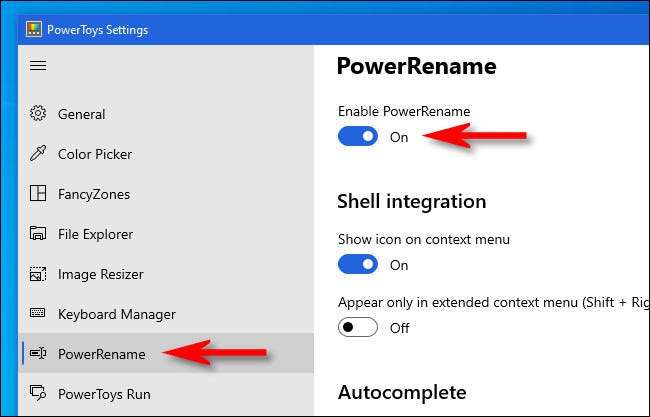
Derefter lukk vinduet PowerToys indstillinger.
RELATEREDE: Alle Microsofts PowerToys til Windows 10, forklarede
Lad omdøbningen begynde
Nu hvor du har installeret PowerToys, er omdøbning af en flok filer lige så nemt som et højreklik efter menuvalg. Find først de filer, du vil omdøbe i File Explorer eller på skrivebordet og vælg dem.
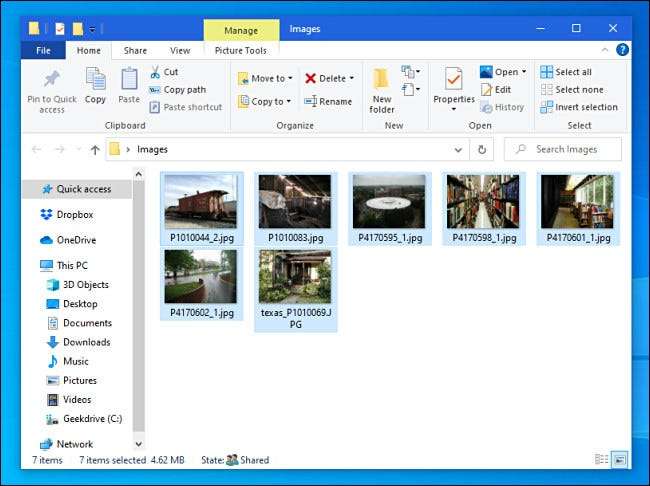
Højreklik derefter på filerne og vælg "PowerRename" fra den menu, der vises.
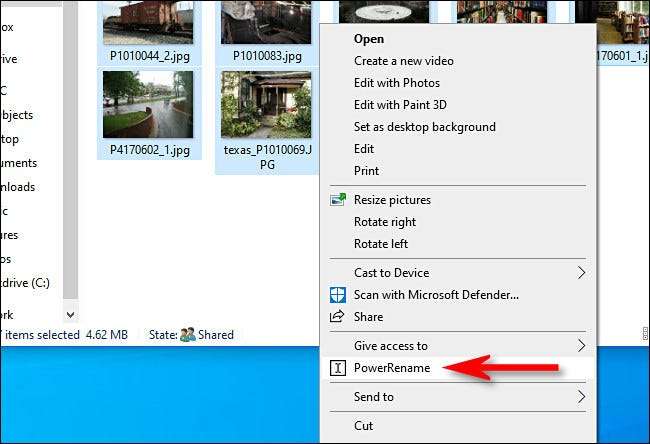
Vinduet PowerRename åbnes. Det er her, som magien sker.
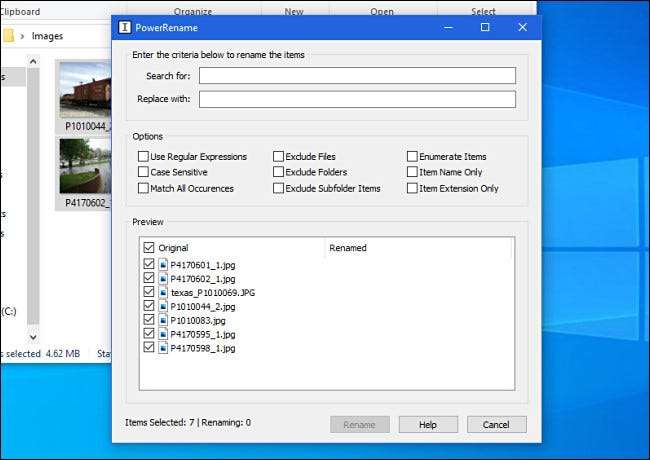
Først skal du indtaste de kriterier, der bestemmer, hvad der bliver omdøbt. Som standard fungerer PowerRename med enkel søgning og udskift funktionalitet. Indtast et søgeord i den første tekstboks. På den næste linje skal du indtaste, hvad du vil udskifte det med. PowerRename erstatter den første forekomst (eller hver forekomst, hvis du tjekker en boks) på dette udtryk i alle de filnavne, du har valgt med udskiftningsteksten.
Her er et eksempel, hvor "P4" i hvert filnavn er blevet erstattet med "Photo_." Den pæne ting er, at PowerRename giver et eksempel på, hvad de omdøbte filer vil se ud lige der i vinduet. På den måde behøver du ikke gætte, hvad resultatet kan være.
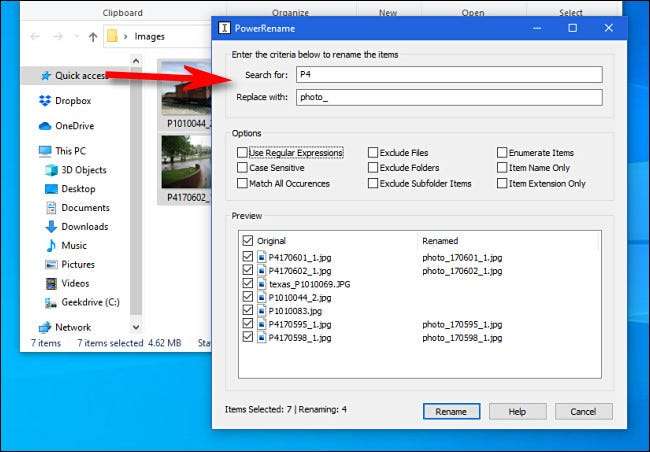
I nærheden af midten af vinduet kan du se andre muligheder, der ændrer, hvordan PowerRename fungerer. Overvej hver enkelt og læg et afkrydsningsfelt ved siden af dem, du vil bruge. Her er hvad hver mulighed gør:
-
Brug regelmæssige udtryk:
Dette tillader brug af kraftige søgestrenge kendt som
Regelmæssige udtryk
, som kan muliggøre meget dybtgående eller komplekse søgning-og-erstatte operationer.
-
Sagsens følsomme:
Denne mulighed gør søgninger følsomme, om bogstaverne er kapital eller små bogstaver. For eksempel ville udtrykket "hund" matche forskellige resultater end "hund".
- Match alle forekomster: Normalt udskiftes kun den første forekomst af søgeordet (fra venstre til højre). Med denne kontrolleret vil alle forekomster af søgeordet blive udskiftet.
- Ekskluder filer: Hvis dette er markeret, gælder operationen kun for mapper og ikke filer.
-
Ekskluder mapper:
Hvis dette er markeret, gælder operationen kun på filer og ikke mapper.
- Ekskluder subfolder elementer: Dette udelukker elementer i udvalgte undermapper fra Omdøbningsoperationer. Hvis du for eksempel vælger en mappe, der har filer inden for undermapper, vil de ikke blive påvirket.
- Oprydningspunkter: Dette vil tilføje et nummer, tæller opad, til slutningen af hver fil, der omdøbes.
- Kun varenavn: Hvis kontrolleres, gælder operationen kun for filen eller mappens navn og ikke dets udvidelse.
-
Kun vareudvidelse:
Hvis kontrolleres, gælder operationen kun for filen eller mappens udvidelse og ikke navnet.
Når du er klar, skal du klikke på knappen "Omdøb", og PowerRename udfører den operation, du har angivet.
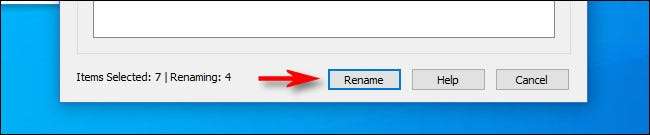
Hvis du ikke kan lide resultatet, kan du trykke på CTRL + Z i File Explorer for at fortryde omdøbsprocessen. Meget praktisk!
Et nyttigt eksempel: Omdøb hver fil til noget nyt
Hvad hvis du ikke vil bare erstatte et ord i en fil, men snarere vil du gerne erstatte hele filnavnet med noget helt nyt? I så fald vil du have et wildcard til at matche alle de filer, du har valgt. For at gøre det skal du bruge et meget enkelt, regelmæssigt udtryk, ". *", Hvilket betyder "alt".
I dette eksempel erstatter vi alle filnavne, der er valgt med et basisfilnavn, der gradvis bliver nummereret. Først skal du indtaste ". *" I feltet "Søg efter" skal du indtaste det navn, du gerne vil bruge i feltet "Udskift med". Kontroller derefter "Brug regulære udtryk," "Oprejsfulde elementer", og "Kun varenavn."
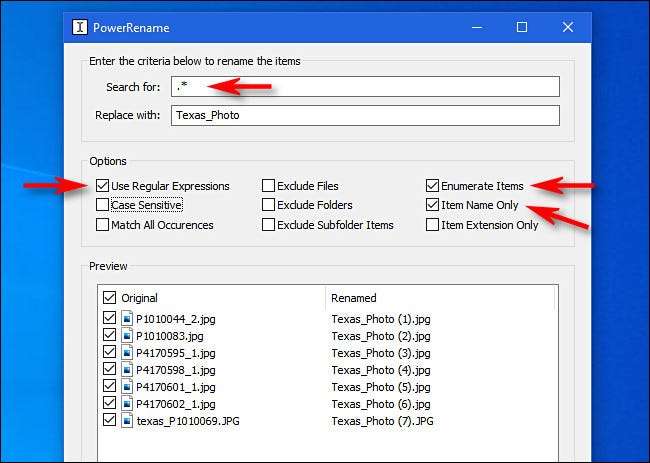
Med alt det, der kontrolleres, ender du med en række tilsvarende navngivne filer, der er nummereret i rækkefølge. Når du er færdig med at indstille den op, skal du klikke på "Omdøb", og operationen vil afslutte. Hav det sjovt omdøbt ting!
RELATEREDE: Sådan bruger du grundlæggende regulære udtryk for at søge bedre og spare tid
Har du brug for mere strøm og muligheder? Prøv disse Andre batch omdøbeværktøjer til Windows .
RELATEREDE: Sådan batch du omdøbe flere filer i Windows







